
Innhold
- Beste grafikkinnstillinger for PLAYERUNKNOWN'S BATTLEGROUNDS
- Vedtak
- Skjermskala
- Anti-Aliasing
- Post-prosessering
- Shadows
- Tekstur
- effekter
- løvverk
- Bevegelsesskarphet
- Beste lydinnstillinger for PLAYERUNKNOWN'S BATTLEGROUNDS
- Bruk bare hodetelefoner
- Slå av alle SFX-plugin-moduler
- Lydkortkvalitet
PLAYERUNKNOWN'S BATTLEGROUNDS er ikke et spill om fancy grafikk eller kule utseende. I stedet handler det om spillingen. Og du kan ikke ha solid spill hvis dine ultrahøye videoinnstillinger gjør spillet sakte eller, hva er enda verre, krasj spillet.
I denne guiden finner du både video- og lydinnstillinger som er fagoptimalisert for den beste spillopplevelsen i PUBG - pluss en løsning for skyggerinnstillingene nå da utvikleren har tatt bort muligheten til å deaktivere dem helt. Ditt spill vil løpe jevnt, og du vil kunne bruke hver ramme per sekund til sitt maksimum.
La oss komme i gang.
Beste grafikkinnstillinger for PLAYERUNKNOWN'S BATTLEGROUNDS
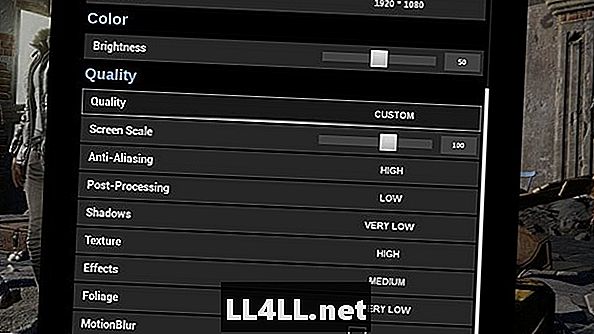
Vedtak
Du kan sette oppløsningen så høyt som du vil hvis grafikkortet tillater det. Jo høyere oppløsningen din er, jo bedre er det, da du vil ha et bredere feltfelt (FOV). Ingen fiende vil unnslippe synet ditt.
Skjermskala
Denne innstillingen bør alltid være på 100. Selvfølgelig kan du skru opp det, og det vil kunstig skille en høyere oppløsning til størrelsen på skjermen din, men ytelsen din vil reduseres betydelig, da det krever mange ressurser.
Ved å holde den på 100, forsikrer du deg om at oppløsningen forblir autentisk og det gjør ikke skade på systemets generelle ytelse.
Anti-Aliasing
Sett AA til høy eller veldig høy, avhengig av konfigurasjonen. Det er bedre enn å justere din skalering som AA som brukes i PUBG Drenerer ikke ressursene dine så mye, og bildet blir skarpt og klart.
Post-prosessering
Akkurat som skalering PP krever mange ressurser, så skru den ned til enten lav eller veldig lav. Visst, det vil gjøre bildet rikere hvis du vil sette det til høyt, men på slutten av dagen vil du miste rammer som er avgjørende for overlevelse i PUBG.
Shadows
Som lovet har utvikleren av PUBG fjernet muligheten til å deaktivere skygger i den siste oppdateringen for spillet, da det anses som en jukse. Kommandoen "-sm4" som slått av skygger virker ikke lenger, noe som betyr at spillere med low-end-maskiner vil oppleve betydelige FPS-dråper.
Det er imidlertid en alternativ måte som fortsatt kan hjelpe deg med å redusere skyggepåvirkningen i PUBG til sitt minimum. Slik gjør du det!
Trinn 1: Rediger skalerbarhetsinnstillinger
1. Trykk på Win + R og skriv inn følgende linje i vinduet -% appdata%
2. Trykk Enter og gå til " Local TslGame Saved Config WindowsNoEditor" -mappen.
3. Finn filen Scalability.ini og rediger den i Notisblokken.
4. Legg til følgende parametere i koden:
[ScalabilitySettings]
PerfIndexValues_ResolutionQuality = 50 50 50 50
[ShadowQuality @ 0]
r.Shadow.MaxResolution = 8
5. Lukk og lagre filen Scalability.ini.
6. Høyreklikk på samme fil, gå til Preferanser og merk parameteren "Read Only".
Trinn 2: Rediger motorinnstillinger
1. I samme mappe, finn filen Enginge.ini og åpne den i Notisblokken.
2. Legg til følgende linjer i den eksisterende koden:
[/script/engine.renderersettings]
r.Shadow.MaxResolution = 8
3. Lukk og lagre Enginge.ini-filen.
4. I spillmenyen sett innstillingene for Shadows til "Very Low".
Nå skal skyggene dine deaktiveres, og dette vil også legge til minst en annen 5-10 FPS til spillet ditt, om ikke mer.
Tekstur
Hvert trinn på Texture-innstillingen legger til eller fjerner opptil 10-15 rammer. Så det er opp til Du bestemmer deg for om du vil ha det på høy eller veldig høy. Det anbefales ikke å gå Lavt her, da du vil at spillet skal se så detaljert som mulig, mens du opprettholder ytelsen.
effekter
Her avhenger det av hvor mye du liker å se spennende eksplosjoner. Så den beste innstillingen ville være middels. Denne innstillingen spiser ikke for mange ressurser, men gir et solidt skuespill. Men hvis du føler at rammene dine fortsatt lider, så gå definitivt på lav effekt.
løvverk
Dette er gress som dekker hele området på øya. Du bør sette den til svært lav. Først av alt vil du se fiender som prøver å gjemme seg i det høye gresset bedre. For det andre vil ytelsen din øke betydelig.
Bevegelsesskarphet
Deaktiver MB av åpenbare grunner. Du trenger ikke denne effekten, da den er helt overflødig i PUBG.
Beste lydinnstillinger for PLAYERUNKNOWN'S BATTLEGROUNDS
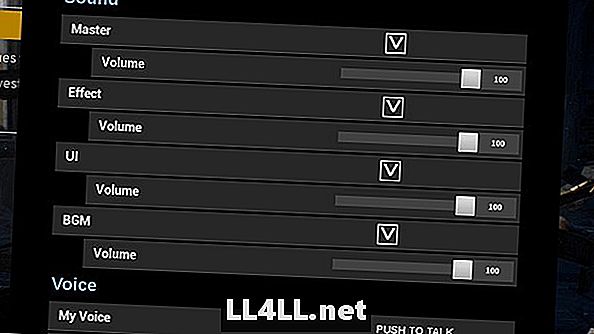
Lyddesignet er latterlig bra i PUBG, og det er derfor det er viktig å ha et passende lydoppsett hvis du vil spille konkurransedyktig. Å være i stand til å identifisere kilden og retningen for et skudd eller nærmer seg kjøretøy er kjernen i vellykket spill.
Bruk bare hodetelefoner
Du kan ha et utmerket surround sound system koblet til PCen, men PUBG er ment å bli spilt med hodetelefoner, akkurat som alle andre konkurrerende skyttere. Så bruk de beste hodetelefonene du kan finne og har råd til å kjøpe.
Slå av alle SFX-plugin-moduler
Du kan ha mange SFX-plugin-moduler installert på PCen som ikke hjelper deg PUBG erfaring. Tvert imot vil effektene bare skjule din evne til å legge merke til lyder og deres opprinnelse. Du bør velge den mest uberørte og autentiske lyden som er tilgjengelig for deg.
Hvis du har problemer med PUBGs kulelyder og andre skuddlyder, sjekk ut denne raske veiledningen om hvordan du kan justere skudd og andre lyder.
Lydkortkvalitet
Hvis du spiller på et integrert lydkort, vil du ikke ha for mange alternativer, men mer avanserte lydkort kan hjelpe deg med å øke lydens kvalitet. For eksempel, Du kan sette opp produksjonen til 24-bit ved 48 KHz - Ved denne innstillingen vil lyden bli skarp og klar, og du vil kunne høre den minste rustle i avstanden.
---
Endre innstillinger er avhengig av konfigurasjonen din, så prøv noen forskjellige oppsett før du begynner å spille på alvor. Hvis du leter etter andre guider på PLAYERUNKNOWN'S BATTLEGROUNDS, så finner du dem her på GameSkinny:
- Hvordan bruke ReShade med PUBG
- Public Test Server (PTS) Guide
- Tips om hvordan å vinne inn PUBG
- PUBGs beste våpenveiledning